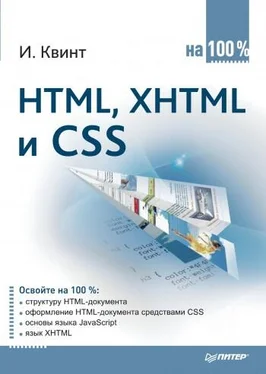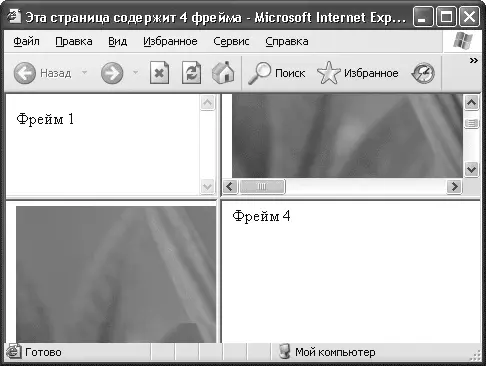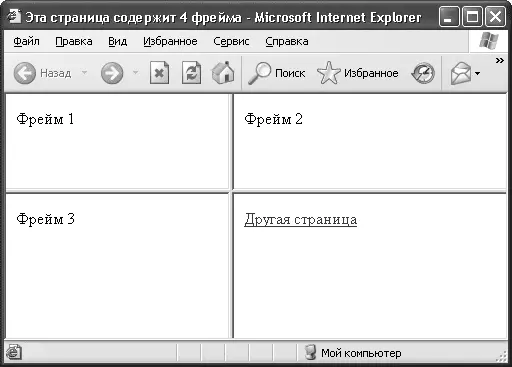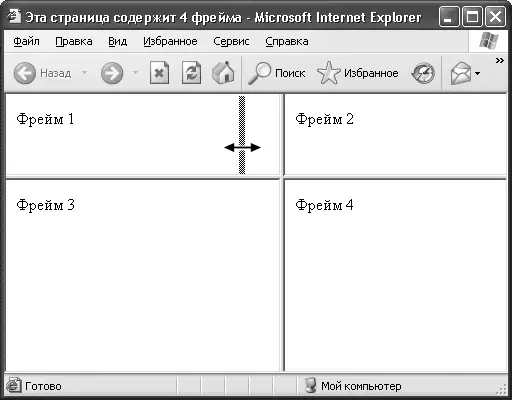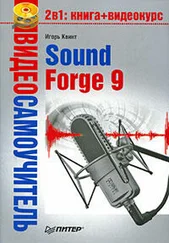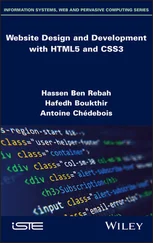• yes – всегда вызывает появление полос прокрутки, независимо от объема информации;
• no – запрещает появление полос прокрутки;
• auto – полосы прокрутки отображаются при необходимости (по умолчанию).
Рассмотрим пример страницы, в которой использована конструкция, описанная выше (рис. 5.4).
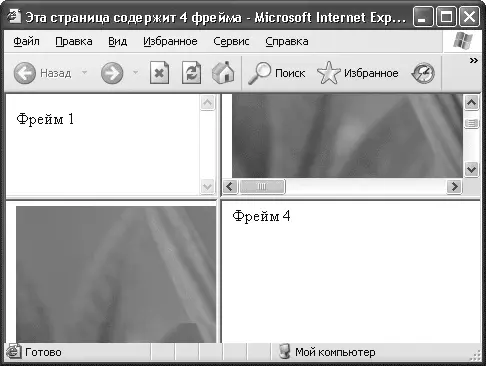
Рис. 5.4.Пример управления полосами прокрутки
В данном примере второй и третий фреймы содержат изображение. Рассмотрим каждый фрейм по отдельности. Полосы прокрутки первого фрейма всегда, независимо от содержимого, будут отображаться, в данном случае они неактивны, так как содержимое фрейма меньше отведенного для него места. У второго фрейма полосы прокрутки появились автоматически, так как изображение не поместилось в отведенную область. Используя полосы прокрутки, вы все же можете просмотреть изображение. Изображение, которое содержит третий фрейм, просмотреть сложно, так как у него отключены полосы прокрутки. Таким образом, атрибут scrolling="no" следует использовать осторожно. Информация, содержащаяся в четвертом фрейме, поместилась в отведенное для фрейма место, поэтому полосы прокрутки не отображаются.
5.4. Ссылки внутри фреймов
В большинстве случаев при переходе по ссылке в окне браузера текущий документ заменяется новым. При использовании фреймов схема загрузки документов отличается от стандартной. Главное отличие – возможность загружать документ в выбранный фрейм из другого. Для этого применяется атрибут target элемента А. В качестве значения используется имя фрейма, в который будет загружаться документ, указанный атрибутом name.
В листинге 5.3 приведен пример HTML-документа, где некоторым фреймам присвоены имена.
Листинг 5.3.Код главной страницы
На рис. 5.5 изображен HTML-документ (листинг 5.3), в четвертый фрейм которого загружается страница, содержащая ссылку на другой документ: Другая страница</а>.
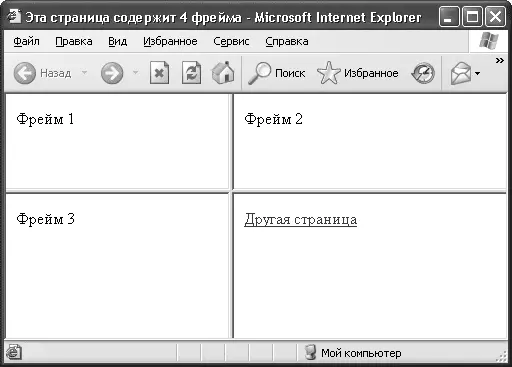
Рис. 5.5.Четвертый фрейм содержит ссылку на другой документ
Если пользователь щелкнет кнопкой мыши на данной ссылке, то новый документ загрузится во втором фрейме, на что указывает атрибут target = «frame2» (рис. 5.6).

Рис. 5.6.Во второй фрейм загрузился новый документ
Стоит также отметить, что имя фрейма должно начинаться с цифры или латинской буквы. Следующие имена используются в качестве зарезервированных:
• target="_blank" – документ загрузится в новом окне;
• target="_self" – документ загрузится в текущий фрейм;
• target="_parent" – если документ с гиперссылкой находится во вложенном наборе фреймов, то документ загружается в родительское окно или набор фреймов;
• target="_top" – отменяет все фреймы и загружает документ в полное окно браузера.
Используя фреймы, не стоит забывать и об особенностях гиперссылок. Если атрибут target не указан, то целевой документ загружается по умолчанию в тот же фрейм. Если указано несуществующее имя фрейма, то открывается новое окно браузера, получая при этом заданное имя. Для внешних ссылок следует задавать значения атрибута target либо _top, либо _blank, чтобы чужие сайты не отображались в ваших фреймах, а занимали полное окно.
Совет
Не стоит злоупотреблять именем «_blank», потому что часто пользователи не замечают, что открылось новое окно. Незакрытые окна копятся, и пользователь может запутаться в них.
5.5. Изменение размеров фреймов
По умолчанию размеры фреймов можно изменять с помощью указателя мыши. Необходимо просто навести указатель на границу между фреймами и, зажав левую кнопку мыши, переместить границу влево или вправо, вверх или вниз (рис. 5.7).
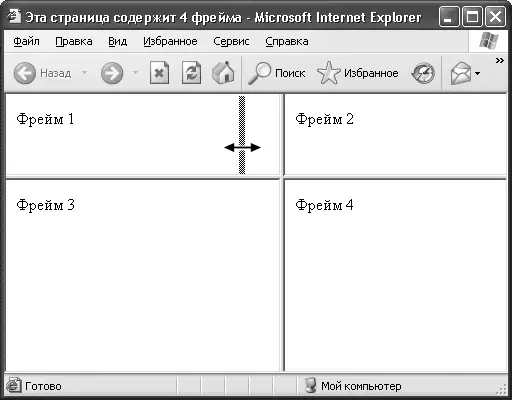
Рис. 5.7.Изменение размеров фрейма указателем мыши
Для того чтобы заблокировать возможность изменения пользователем размеров фреймов, следует воспользоваться атрибутом noresize элемента FRAME.
Атрибут noresize не требует никаких значений. Для страницы с двумя фреймами этот параметр можно указать лишь в одном месте. Естественно, если у одного фрейма нельзя изменять размеры, то у близлежащего к нему размеры также не будут меняться.
Читать дальше
Конец ознакомительного отрывка
Купить книгу